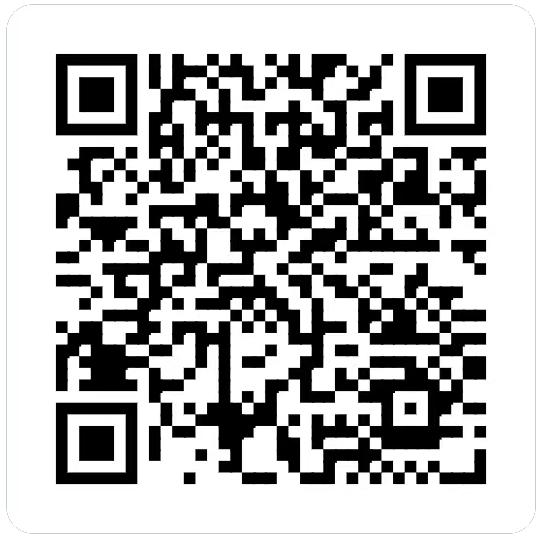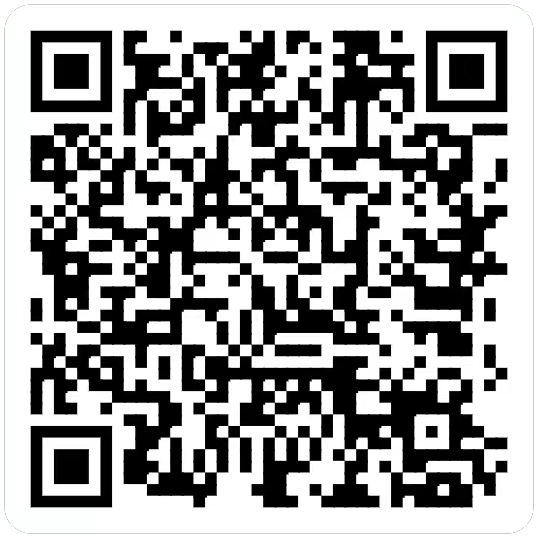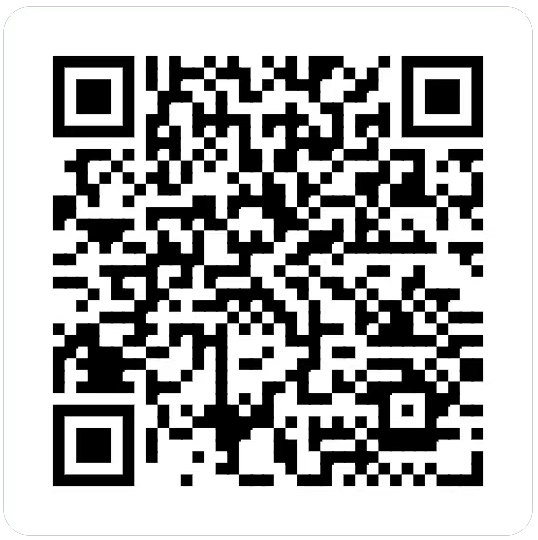Linux 日常操作与基础知识
Linux 日常操作与基础知识
阅读完新手上路章节,你的系统已完全可以使用,KDE 桌面环境提供了强大的 GUI 以供普通用户使用。按windows键呼出菜单栏,找到设置=>系统设置,可以找到绝大多数系统设置项。
但如果想要游刃有余的掌控你的系统,你还需要阅读掌握本文的内容。 如果你想进一步详细了解本文各部分的详细知识,可以点击群主在各个小结给出的拓展链接进行学习。 如果你不想详细了解,本章介绍的知识也足够你来应付日常的使用。
必须掌握的 Linux 知识
此处只介绍最基本的,最必要的 Linux 知识点与小技巧 。
- 在 Linux 中,文件目录结构与 Windows 完全不同。Windows 存在 C 盘,D 盘等盘符,而在 Linux 中不存在这些划分,最上层的目录是根目录,路径为 / ,并以一个树形结构从此向下一级一级区分。
- 对于 Linux 的树形文件结构,存在相对路径与绝对路径之分。绝对路径是代表从根路径 / 开始的完整路径,如
/home/wallen/Download。相对路径代表从当前目录,到目标目录的一个部分路径。比如当前你所在的目录为/home/wallen,那么切换到绝对路径/home/wallen/Download的相对路径即为./Download。其中./代表从当前目录,再向下寻找。另外,..这种两个句点代表的是向上层寻找,比如你当前所在的路径为/home/wallen/Download,向上寻找到/home/wallen/Desktop的相对路径即为../Desktop。 - 简单来说,Linux 中存在两类用户。第一类用户即为 root 用户,也成为超级用户,它拥有系统中最高的权限。第二类用户就是除了 root 用户的普通用户,他们可以拥有不同等级的权限。任何时候都应该避免始终用 root 用户操作你的系统。
- 理论上来说,任何图形化界面中的操作都可以用对应的命令行命令完成。如果你打开某个程序报错,不妨试试找到它的对应启动命令,在终端中执行此命令,并观察它运行时的错误日志输出,查阅相关资料,解决问题。
终端操作基础
如果想要熟练掌握 Linux,就必须掌握终端的常见命令与使用方式。
1 | ls /some_path #查看某个文件夹下的文件与子文件夹 /代表根目录,是Linux最顶端的路径,是绝对路径 |
拓展链接:推荐阅读书籍《Linux命令行与Shell脚本编程大全(第3版)》。 群主也提供了与此书配套的教学视频 Linux 命令行与 Shell 教程TODO。
Pacman 包管理
在 Arch Linux 上安装的软件都通过 Pacman 来进行管理。你可以把它理解为一个软件管理器,可以进行软件的安装,删除,查询等。
1 | sudo pacman -S package_name #安装软件包 |
拓展链接: 官方文档
终端编辑器的使用
你需要掌握一个能在终端中进行文本编辑的软件,这里介绍 vim。
1 | vim 1.txt #创建并编辑名为1.txt的文件 |
你可以看到进入了一个空的界面。此时你处在 vim 的命令模式。在命令模式下,可以用一些快捷指令来对文本进行操作。 现在我们输入a进入 vim 的编辑模式,此时输入任意文本,即可进行编辑。 在输入完成后,我们按下 Esc 键,即可从编辑模式退出到命令模式。此时输入:wq即可保存并退出 vim。 下面介绍一些在命令模式下常用的命令
1 | :wq #保存退出 |
拓展链接:需要完整教程的同学可以在终端中输入命令vimtutor来学习完整的 vim 教程。
系统服务的操作与介绍
Linux 系统中运行着各种服务,你需要掌握查询,变更服务状态的方式。同时对创建服务最好也有大致的了解。这里讲述命令systemctl的用法。以 dhcpcd 为例
1 | systemctl start dhcpcd #启动服务 |
以下贴一个服务的配置文件来解释一下各部分的含义 样例文档
1 | [Unit] |
拓展链接: 官方文档
文件传输与系统备份
有一点 Linux 经验的同学应该知道scp这个命令。它常被用来在服务器间传输文件。但是目前它应该被更现代的工具rsync替代,其拥有即时压缩,差量传输等新特性。同时,rsync也被用来进行备份操作。
1 | rsync foo.txt me@server:/home/me/ #最基础的复制文件 与scp的操作完全相同 |
关于全盘备份,请阅读官方文档
杂项
解压 windows 下的压缩包,可能会乱码。使用 unar
1 | sudo pacman -S unarchiver |